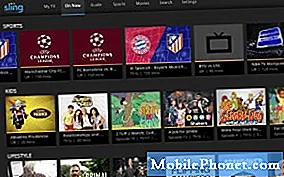![حل مشكلة عدم ارسال الرسائل النصية SMS | [ فشل الارسال | لم يتم الارسال ] في اجهزة هواوي و هونر](https://i.ytimg.com/vi/wfDl-AbxQNU/hqdefault.jpg)
#Huawei #PSmart هو هاتف ذكي متوسط المدى يعمل بنظام Android تم إصداره لأول مرة في ديسمبر 2018. يحتوي على هيكل بلاستيكي مزود بشاشة IPS LCD مقاس 6.21 بوصة في المقدمة. يستخدم نظام كاميرا خلفي مزدوج وكاميرا سيلفي واحدة بدقة 16 ميجابكسل في المقدمة. يوجد تحت الغطاء معالج Hisilicon Kirin 710 مقترن بذاكرة وصول عشوائي (RAM) بسعة 3 جيجابايت. على الرغم من أن هذا جهاز ذو أداء قوي ، إلا أن هناك حالات يمكن أن تحدث فيها بعض المشكلات. في هذه الدفعة الأخيرة من سلسلة تحرّي الخلل وإصلاحه ، سنقوم بمعالجة مشكلة عدم قدرة Huawei P Smart على إرسال رسائل MMS.
إذا كنت تمتلك Huawei P Smart أو أي جهاز Android آخر لهذا الأمر ، فلا تتردد في الاتصال بنا باستخدام هذا النموذج. سنكون أكثر من سعداء لمساعدتك في أي مخاوف قد تكون لديك مع جهازك. هذه خدمة مجانية نقدمها بدون قيود. ومع ذلك ، نطلب منك عند الاتصال بنا أن تحاول أن تكون مفصلاً قدر الإمكان حتى يمكن إجراء تقييم دقيق وإعطاء الحل الصحيح.
كيفية إصلاح Huawei P Smart لا يمكنه إرسال مشكلة MMS
قبل تنفيذ خطوات استكشاف الأخطاء وإصلاحها الموصى بها على هذا الجهاز ، من الأفضل التأكد من أنه يعمل على أحدث إصدار من البرنامج. في حالة توفر تحديث ، أقترح عليك تنزيله وتثبيته أولاً. بمجرد تحديث برنامج الهاتف ، تابع الخطوات المذكورة أدناه.
عادةً ما يطلب مشغل الهاتف الخاص بك أن يفي جهازك أولاً بشرطين قبل أن يتمكن من إرسال أو استقبال رسالة وسائط متعددة. أولاً ، يجب أن يكون لديه اشتراك نشط في بيانات الجوال. ثانيًا ، يجب أن تحتوي على إعدادات APN الصحيحة.
تأكد من أن هاتفك قادر على الاتصال بالإنترنت باستخدام اشتراك بيانات الهاتف المحمول الخاص بك وأنه يحصل على إشارة بيانات جيدة ، ويفضل LTE.
كل ناقل لديه إعداد APN الفريد الخاص به. قارن إعداد مشغل شبكة الجوّال بالإعداد المحدد في هاتفك مع التأكد من مطابقته.
للوصول إلى إعدادات APN لهاتفك:
- اذهب إلى قائمة الإعدادات
- اضغط على قسم اللاسلكي والشبكات
- اضغط على شبكة المحمول
- اضغط على اسم نقطة الوصول
في حالة استيفاء هاتفك لكلا الشرطين ولكنه لا يزال غير قادر على الإرسال ورسائل الوسائط المتعددة ، فتابع خطوات استكشاف الأخطاء وإصلاحها الإضافية المدرجة أدناه.
قم بإجراء إعادة ضبط بسيطة
حاول تحديث برنامج الهاتف عن طريق إجراء إعادة ضبط بسيطة. يتم ذلك عادةً عندما يصبح الهاتف غير مستجيب ولكن يوصى به أيضًا في هذه الحالة بالذات.
- اضغط مع الاستمرار على مفتاح التشغيل وخفض الصوت لمدة تصل إلى 45 ثانية.
- انتظر حتى يتم إعادة تشغيل الجهاز.
بمجرد إعادة تشغيل الهاتف ، تحقق مما إذا كانت المشكلة لا تزال تحدث.
امسح ذاكرة التخزين المؤقت وبيانات تطبيق المراسلة النصية
عادةً ما يقوم تطبيق المراسلة بتخزين البيانات التي يتم استخدامها باستمرار للمساعدة في تسريع تشغيله. هناك حالات يمكن أن تتلف فيها هذه البيانات والتي بدورها يمكن أن تسبب هذه المشكلة بالذات. إذا كانت هذه هي الحالة ، فسيساعدك مسح ذاكرة التخزين المؤقت وبيانات هذا التطبيق.
- اضغط على الإعدادات
- اضغط على التطبيقات
- اضغط على التطبيقات مرة أخرى
- اضغط على تطبيق المراسلة
- اضغط على التخزين
- اضغط على مسح ذاكرة التخزين المؤقت
- اضغط على مفتاح الصفحة الرئيسية للعودة إلى الشاشة الرئيسية
تحقق مما إذا كان Huawei P Smart لا يمكنه إرسال رسائل MMS.
تحقق مما إذا كانت المشكلة تحدث في الوضع الآمن
هناك حالات يمكن أن يتسبب فيها تطبيق قمت بتنزيله وتثبيته في الهاتف في حدوث هذه المشكلة. للتحقق مما إذا كانت هذه هي الحالة ، ستحتاج إلى بدء تشغيل الهاتف في الوضع الآمن حيث لا يُسمح إلا للتطبيقات المثبتة مسبقًا بالتشغيل في هذا الوضع.
- قم بإيقاف تشغيل الهاتف عن طريق الضغط باستمرار على زر الطاقة لبضع ثوان.
- اضغط مع الاستمرار على زر الطاقة وحرره عندما ترى شعار Huawei على الشاشة.
- بعد تحرير مفتاح التشغيل ، اضغط مع الاستمرار على مفتاح خفض مستوى الصوت.
- استمر في الضغط على مفتاح مستوى الصوت حتى يتم تشغيل الهاتف تمامًا.
- بمجرد بدء تشغيل الهاتف ، يجب أن يظهر "الوضع الآمن" أسفل الشاشة
في حالة عدم حدوث المشكلة في هذا الوضع ، فمن المحتمل أن سبب المشكلة هو أحد التطبيقات التي نزّلتها. اكتشف التطبيق هذا وقم بإلغاء تثبيته.
امسح قسم ذاكرة التخزين المؤقت للهاتف
تُستخدم البيانات المخزنة مؤقتًا لنظام الهاتف لتسريع الوصول إلى تطبيقات هاتفك. في بعض الأحيان يمكن أن تتلف هذه البيانات مما يؤدي إلى حدوث مشكلات على الجهاز. للتحقق مما إذا كانت البيانات المخزنة مؤقتًا التالفة تسبب المشكلة ، ستحتاج إلى مسح قسم ذاكرة التخزين المؤقت للهاتف من وضع الاسترداد.
- اغلق هاتفك.
- اضغط مع الاستمرار على زر رفع الصوت مع زر التشغيل على جهازك في وقت واحد لبضع ثوان
- سيدخل الهاتف في وضع استرداد المخزون
- استخدم أزرار الصوت لتحديد "مسح قسم ذاكرة التخزين المؤقت" واستخدم مفتاح التشغيل لتحديده
- أعد تشغيل النظام بمجرد اكتمال العملية
تحقق مما إذا كانت المشكلة لا تزال تحدث.
قم بإجراء إعادة ضبط المصنع
خطوة واحدة أخيرة لتحرّي الخلل وإصلاحه يجب مراعاتها إذا كان Huawei P Smart لا يمكنه إرسال مشكلة MMS لا تزال تحدث هي إعادة ضبط المصنع. سيؤدي هذا إلى إعادة هاتفك إلى حالة المصنع الأصلية. تأكد من الاحتفاظ بنسخة احتياطية من بيانات هاتفك قبل إجراء إعادة التعيين حيث سيتم حذفها في هذه العملية.
- اغلق هاتفك.
- اضغط مع الاستمرار على زر رفع الصوت مع زر التشغيل على جهازك في وقت واحد لبضع ثوان
- سيدخل الهاتف في وضع استرداد المخزون
- استخدم أزرار الصوت لتحديد مسح ذاكرة التخزين المؤقت / إعادة تعيين إعدادات المصنع واستخدم مفتاح التشغيل لتحديده
- أعد تشغيل النظام بمجرد اكتمال العملية
بمجرد اكتمال إعادة التعيين ، تأكد من أن الهاتف يحتوي على إعدادات APN الصحيحة أولاً ثم حاول إرسال رسالة MMS.
لا تتردد في إرسال أسئلتك واقتراحاتك ومشكلاتك التي واجهتها أثناء استخدام هاتف Android. نحن ندعم كل جهاز Android متوفر في السوق اليوم. ولا تقلق ، لن نفرض عليك فلسًا واحدًا مقابل أسئلتك. اتصل بنا باستخدام هذا النموذج. نقرأ كل رسالة نتلقاها لا تضمن استجابة سريعة. إذا تمكنا من مساعدتك ، فالرجاء مساعدتنا في نشر الكلمة من خلال مشاركة منشوراتنا مع أصدقائك.